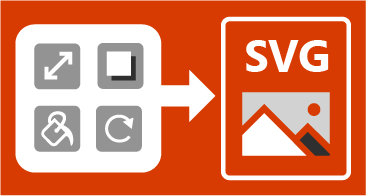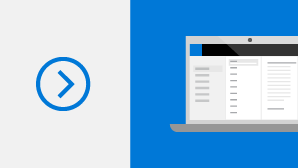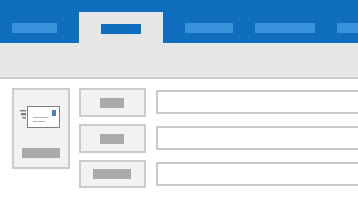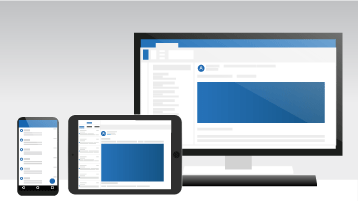Mac용 Outlook 2016에서 Mac용 Outlook 2019로 업그레이드하면 그동안 사용했던 기능과 함께 몇 가지 새로운 기능을 사용할 수 있습니다!
중요 받은 편지함
중요 받은 편지함을 사용하면 사용자에게 가장 중요한 전자 메일에만 집중할 수 있습니다. 중요 받은 편지함은 받은 편지함을 중요와 기타의 두 개의 탭으로 나눕니다. 가장 중요한 전자 메일은 중요 탭에 포함되고, 나머지는 기타 탭에 포함되어 언제든지 손쉽게 확인할 수 있도록 깔끔하게 정리됩니다. 기타로 전자 메일이 들어왔다는 알림도 받게 되며, 두 탭 사이를 마음대로 전환하여 빠르게 확인할 수 있습니다.
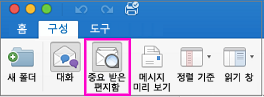
@멘션을 사용하여 주의 끌기
전자 메일 메시지나 모임 초대에서 다른 사람의 주의를 끌고 싶은 경우 전자 메일 메시지 또는 모임 초대 본문에 @ 기호와 상대방의 이름을 입력합니다. 이렇게 하면 메시지 본문이나 초대 상세 내용에서 상대방의 이름이 강조 표시되고, Outlook에서 전자 메일 또는 모임 초대의 받는 사람 줄에 상대방이 자동으로 추가되고 상대방의 받은 편지함에 있는 메시지 옆에 @ 기호가 표시됩니다.

오른쪽으로 살짝 밀기 또는 왼쪽으로 살짝 밀기? 결정하세요!
왼쪽으로 살짝 밀기 및 오른쪽으로 살짝 밀기 제스처를 가장 많이 사용하는 작업으로 설정하세요. 삭제, 보관, 읽은 상태로 표시, 플래그 또는 없음 중에서 선택하세요.

읽음 및 배달 확인
배달 확인은 받는 사람이 메시지를 봤거나 읽었는지를 확인하는 것이 아니라 전자 메일 메시지가 받는 사람의 사서함에 배달되었는지를 확인합니다. 읽음 확인은 메시지가 열렸음을 확인합니다.
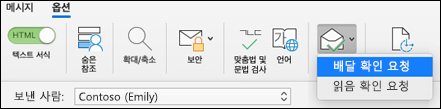
전자 메일 템플릿
전자 메일 서식 파일을 사용하면 동일한 정보가 포함된 여러 메시지를 보낼 수 있습니다. 메시지를 작성하고 서식 파일로 저장한 후 필요할 때 다시 사용할 수 있습니다. 새 정보를 추가한 후에 서식 파일을 전자 메일 메시지로 보낼 수 있습니다.
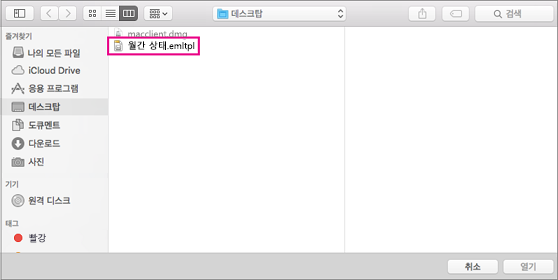
전자 메일 메시지 배달 지연 또는 예약
개별 전자 메일 메시지의 배달을 지연하거나, 보내기를 클릭한 후 지정된 시간 동안 보낼 편지함에 보관하는 방식으로 모든 메시지의 배달을 지연하는 규칙을 사용할 수 있습니다.
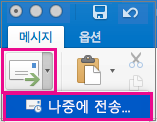
여행 및 패키지된 요약 카드
더 똑똑한 전자 메일 환경 이외에도 Outlook은 예약에서 검색된 각 여행 단계에 대해 동일한 요약 카드를 사용하여 자동으로 여행 이벤트를 일정에 추가합니다. 이벤트에는 날짜, 시간, 위치, 확인 번호 및 손쉽게 사용할 수 있어야 하는 몇 가지 다른 중요 정보 조각과 같이 알고 있어야 하는 모든 것이 포함됩니다. 세부 정보를 추가로 조회해야 하는 경우 일정 이벤트에서 한 번 클릭으로 원래 예약 전자 메일로 이동할 수 있습니다.
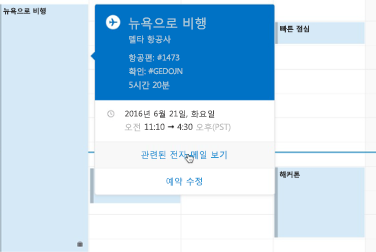
표준 시간대 간의 시간 변환
표준 시간대를 넘어 여행하시나요? 시작 및 종료 표준 시간대가 다른 이벤트를 만들면 Outlook이 변환합니다. 암산할 필요가 없습니다.
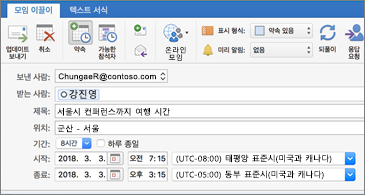
그룹 만들기 및 공동 작업
Microsoft 365 그룹을 Outlook? 문제없습니다! 구성원을 추가하고 제거할 수도 있습니다. Mac에서 공동 작업이 더욱 쉬워집니다. 이제 URL을 공유하거나 링크가 포함된 전자 메일을 보내 다른 사용자가 그룹에 가입하도록 초대할 수 있습니다.
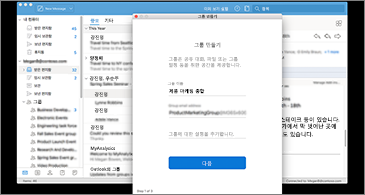
시각적 영향 추가
필터가 적용된 SVG(Scalable Vector Graphics)를 삽입하여 문서, 워크시트 및 프레젠테이션을 시각적으로 꾸밀 수 있습니다.